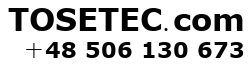Jeśli napotkałeś problem z logowaniem do panelu administracyjnego WordPress (wp-admin), nie jesteś sam. Problemy z logowaniem mogą wynikać z wielu różnych przyczyn, od błędnych danych logowania po problemy z serwerem lub konfiguracją witryny. W tym poradniku przeprowadzę Cię krok po kroku przez możliwe przyczyny i sposoby ich naprawy.
1. Sprawdzenie danych logowania
A. Weryfikacja poprawności hasła
- Upewnij się, że wpisujesz poprawny adres e-mail lub nazwę użytkownika oraz hasło.
- Sprawdź, czy klawisz Caps Lock jest wyłączony.
- Jeśli zapomniałeś hasła, kliknij „Nie pamiętasz hasła?” na ekranie logowania, aby zresetować hasło.
B. Problem z e-mailem resetu hasła
Jeśli nie otrzymujesz wiadomości z linkiem do resetowania hasła:
- Sprawdź foldery spam i niechciane.
- Upewnij się, że serwer pocztowy Twojej domeny działa poprawnie.
- Skontaktuj się z administratorem hostingu, aby sprawdzić ustawienia poczty.
2. Problemy z adresem URL logowania
Jeśli strona internetowa logowania (np. https://twojadomena.pl/wp-admin) nie działa lub przekierowuje w nieskończoność, możliwe przyczyny to:
A. Zmiana adresu logowania
Niektóre wtyczki (np. WPS Hide Login) mogły zmienić domyślny URL logowania. Spróbuj:
- Sprawdzić dokumentację wtyczki.
- Skontaktować się z deweloperem strony, aby uzyskać nowy adres logowania.
B. Problem z plikiem .htaccess
Plik .htaccess może zawierać reguły blokujące dostęp do wp-admin. Aby to naprawić:
- Połącz się z serwerem przez FTP lub menedżer plików hostingu.
- Znajdź plik
.htaccessw katalogu głównym strony. - Zmień nazwę tego pliku (np. na
.htaccess_bak) i spróbuj ponownie zalogować się.
3. Błądy wtyczek lub motywów
A. Dezaktywacja wtyczek
- Połącz się z serwerem przez FTP.
- Przejdź do folderu
wp-content/plugins. - Zmień nazwę folderów poszczególnych wtyczek (np.
plugin-namenaplugin-name_deactivated). - Sprawdź, czy logowanie działa.
B. Zmiana motywu
- W folderze
wp-content/themeszmień nazwę aktywnego motywu (np. natheme-name_old). - WordPress automatycznie aktywuje domyślny motyw (np. Twenty Twenty-Two).
- Spróbuj zalogować się.
4. Problemy z bazą danych
A. Sprawdzenie konfiguracji bazy danych
- Połącz się z bazą danych przez phpMyAdmin lub inne narzędzie do zarządzania bazami danych.
- Znajdź tabelę
wp_usersi sprawdź poprawność wpisów dla swojego konta.
B. Resetowanie hasła przez bazę danych
- W tabeli
wp_usersedytuj swoją nazwę użytkownika. - W polu
user_passwpisz nowe hasło, ustawiając jego typ na MD5. - Zapisz zmiany i spróbuj się zalogować.
5. Problemy z serwerem
A. Błądy serwera HTTP
Jeśli pojawia się błąd 500, 403 lub 404:
- Sprawdź logi serwera (np. dostępne w panelu hostingu).
- Skontaktuj się z obsługą hostingu, aby uzyskać pomoc.
B. Przekroczenie limitów serwera
Jeśli serwer ma ograniczenia zasobów, może to powodować problemy z logowaniem. Rozważ:
- Zwiększenie limitów PHP (np.
memory_limit,max_execution_time). - Uaktualnienie planu hostingowego.
6. Inne przyczyny i rozwiązania
A. Blokady IP
Jeśli Twój adres IP został zablokowany:
- Użyj sieci VPN lub zmień swoje IP.
- Skontaktuj się z obsługą hostingu, aby zdjąć blokadę.
B. Problem z certyfikatem SSL
Jeśli strona logowania nie ładuje się poprawnie, sprawdź konfigurację SSL w panelu hostingu.
7. Przywrócenie kopii zapasowej
Jeśli żadne z powyższych rozwiązań nie działa, przywróć kopie zapasowe strony z dnia, w którym działała poprawnie.
8. Kontakt z ekspertem
Jeśli nadal nie możesz się zalogować, skontaktuj się z ekspertem WordPress lub firmą hostingową. Ważne jest, aby mieć dostęp do FTP i bazy danych w celu dalszej diagnostyki.